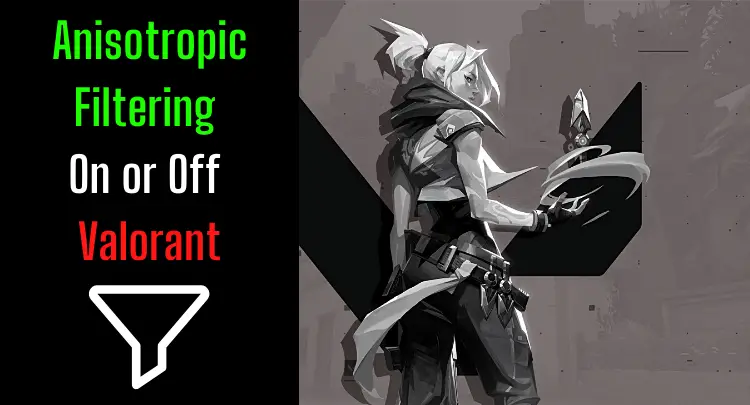వాలొరెంట్లోని స్క్రీన్షాట్ అత్యుత్తమ గేమ్ ఫలితం లేదా మీకు లేదా ఇతరులకు అనుభవాన్ని ఆర్కైవ్ చేయడానికి లేదా షేర్ చేయడానికి సృష్టించబడింది. ఈ గేమ్లోని స్క్రీన్ షాట్లు తరచుగా సోషల్ మీడియా ఛానెల్లు మరియు చాట్లలో షేర్ చేయబడతాయి. అయితే, కొన్నిసార్లు ఇది పనిచేయదు. 35 సంవత్సరాలకు పైగా గేమింగ్లో త్వరగా స్క్రీన్షాట్ పొందడానికి నేను ఎన్నిసార్లు తీవ్రంగా ప్రయత్నించానో నాకు నిజంగా తెలియదు, కానీ లెక్కించడానికి రెండు చేతులు ఖచ్చితంగా సరిపోవు.
వాలొరెంట్లో స్క్రీన్షాట్లను ఎలా తీయాలి మరియు ఈ అంశంపై అనేక ఇతర ప్రశ్నలకు ఎలా సమాధానం ఇవ్వాలో ఈ పోస్ట్ మీకు చూపుతుంది.
మొదలు పెడదాం…
- నేను వాలొరెంట్లో స్క్రీన్షాట్ తీయవచ్చా?
- వాలొరెంట్లో స్క్రీన్షాట్ను సృష్టించే అవకాశాలు ఏమిటి?
- వాలొరెంట్లో స్క్రీన్షాట్ సృష్టించడానికి ఏ ఎంపికలు పని చేయవు?
- వాలొరెంట్ స్క్రీన్షాట్లను ఎక్కడ కనుగొనాలి?
- విండోస్ 10 లో వాలొరెంట్ స్క్రీన్షాట్ల డిఫాల్ట్ స్థానాన్ని నేను మార్చవచ్చా?
- ఏ ఫైల్టైప్ వాలారెంట్ స్క్రీన్షాట్లు?
- వాలొరెంట్ స్క్రీన్షాట్లకు ఏ రిజల్యూషన్ ఉంది?
- వాలొరెంట్ స్క్రీన్షాట్ల కోసం నేను రిజల్యూషన్ని మార్చవచ్చా?
- నా వాలొరెంట్ స్క్రీన్షాట్లు ఎందుకు నల్లగా ఉన్నాయి?
- నేను స్క్రీన్ యొక్క ఒక భాగం నుండి వాలొరెంట్ స్క్రీన్ షాట్ తీసుకోవచ్చా?
- నేను వాలొరెంట్ స్క్రీన్షాట్లను ముద్రించవచ్చా?
- ఫైనల్ థాట్స్
- ఇతర వాలరెంట్ పోస్ట్లు
గమనిక: ఈ వ్యాసం ఆంగ్లంలో వ్రాయబడింది. ఇతర భాషల్లోకి అనువదించిన భాషాపరమైన నాణ్యతను అందించకపోవచ్చు. వ్యాకరణ మరియు అర్థపరమైన లోపాలకు మేము క్షమాపణలు కోరుతున్నాము.
నేను వాలొరెంట్లో స్క్రీన్షాట్ తీయవచ్చా?
వాలొరెంట్ స్క్రీన్షాట్ల కోసం గేమ్లోని కార్యాచరణను అందించదు. విండోస్ ఫంక్షన్లు, గ్రాఫిక్స్ కార్డ్ ఫంక్షన్లు లేదా స్క్రీన్ షాట్ టూల్స్ ఉపయోగించి స్క్రీన్ షాట్స్ తీసుకోవచ్చు. స్క్రీన్షాట్ తీసేటప్పుడు వాలొరెంట్ తప్పనిసరిగా బోర్డర్లెస్ లేదా విండోడ్ మోడ్లో నడుస్తుంది. లేకపోతే, బ్లాక్ స్క్రీన్ షాట్ అనేది అవాంఛిత ఫలితం.

వాలొరెంట్లో స్క్రీన్షాట్ను సృష్టించే అవకాశాలు ఏమిటి?
సాధారణంగా, విండోస్ ఆపరేటింగ్ సిస్టమ్ యొక్క ప్రింట్ ఫంక్షన్ ఉపయోగకరమైన స్క్రీన్షాట్ను సృష్టించగలదు. విండోస్ 10 లోని గేమ్ బార్, గ్రాఫిక్స్ కార్డ్ లేదా 3 వ పార్టీ టూల్స్ ద్వారా స్క్రీన్ షాట్లను కూడా సృష్టించవచ్చు. కొన్ని అవకాశాలు సిస్టమ్పై ఒత్తిడిని కలిగిస్తాయి.
విండోస్లో గేమ్ బార్
గేమ్ల కోసం ఓవర్లేగా మైక్రోసాఫ్ట్ గేమ్ బార్ను ప్రవేశపెట్టింది. హాట్కీ కాంబినేషన్ విండోస్-కీ + ఆల్ట్ + ప్రింట్స్క్రీన్ గేమ్ నుండి స్క్రీన్షాట్లను సృష్టించడానికి ఉపయోగించవచ్చు. గేమ్ బార్ని యాక్టివేట్ చేయడం వలన పనితీరు కోల్పోవడం వలన ఎంపిక పనిచేస్తుంది కానీ సిఫారసు చేయబడలేదు.
NVIDIA నుండి షాడో ప్లే
NVIDIA యొక్క ఓవర్లే స్క్రీన్షాట్ ఫంక్షన్ను కూడా కలిగి ఉంది. AMD ఇలాంటి సాధనాన్ని అందిస్తుంది. ఓవర్లే ప్రారంభించినప్పుడు హాట్కీ కాంబినేషన్ ALT + Z తో స్క్రీన్షాట్ సృష్టించవచ్చు.
విండోస్ ప్రింట్ కీ
సులభమైన మరియు సురక్షితమైన పద్ధతి ఆశ్చర్యకరంగా విండోస్ ప్రింట్ కీ. హాట్కీ కాంబినేషన్ విండోస్-కీ + ప్రింట్స్క్రీన్ యూజర్ పిక్చర్ ఫోల్డర్లో స్క్రీన్షాట్ను సృష్టిస్తుంది.
ముఖ్య గమనిక: బహుళ మానిటర్లు సక్రియంగా ఉంటే, అన్ని మానిటర్ల యొక్క పనోరమా స్క్రీన్ షాట్ సృష్టించబడుతుంది లేదా ప్రధాన స్క్రీన్ యొక్క స్క్రీన్ షాట్ మాత్రమే. స్క్రీన్షాట్ కోసం ఒక మానిటర్ను మాత్రమే యాక్టివేట్ చేయాలని మేము సిఫార్సు చేస్తున్నాము.
స్క్రీన్ షాట్ టూల్స్
చివరి ఎంపిక 3 వ పార్టీ సాధనాన్ని ఇన్స్టాల్ చేయడం. ఉదాహరణకు, ఓపెన్ సోర్స్ సాధనం XShare అనేక నిర్దిష్ట ఫంక్షన్లతో విశేషమైనది.
నిజాయితీ సిఫార్సు: మీకు నైపుణ్యం ఉంది, కానీ మీ మౌస్ మీ లక్ష్యాన్ని సరిగ్గా సపోర్ట్ చేయలేదా? మీ మౌస్ గ్రిప్తో మళ్లీ ఎప్పుడూ కష్టపడకండి. Masakari మరియు చాలా ప్రోస్ మీద ఆధారపడతారు లాజిటెక్ జి ప్రో ఎక్స్ సూపర్లైట్. దానితో మీరే చూడండి ఈ నిజాయితీ సమీక్ష వ్రాసిన వారు Masakari or సాంకేతిక వివరాలను తనిఖీ చేయండి ప్రస్తుతం Amazonలో. మీకు సరిపోయే గేమింగ్ మౌస్ గణనీయమైన మార్పును కలిగిస్తుంది!
వాలొరెంట్లో స్క్రీన్షాట్ సృష్టించడానికి ఏ ఎంపికలు పని చేయవు?
కీ కలయిక విండోస్ కీ + షిఫ్ట్ + ఎస్తో విండోస్ కింద ఆన్-బోర్డ్ పద్ధతిలో ఇకపై తెలిసిన లేదా పనిచేసే సేవ్ లొకేషన్ ఉండదు. అందువలన, స్క్రీన్ షాట్ ఇకపై తగిన విధంగా సేవ్ చేయబడదు.
వాలొరెంట్ స్క్రీన్షాట్లను ఎక్కడ కనుగొనాలి?
సాధారణంగా, స్క్రీన్ షాట్లు యూజర్ విండోస్ 10 పిక్చర్ ఫోల్డర్లో ఉంటాయి. ఉపయోగించిన పద్ధతిని బట్టి, స్క్రీన్ షాట్లు ఫైల్ సిస్టమ్లో మరొక నిర్వచించబడిన ప్రదేశంలో నిల్వ చేయబడతాయి. ఎక్కువగా డిఫాల్ట్ స్టోరేజ్ లొకేషన్ సవరించబడుతుంది.
విండోస్ 10 లో వాలొరెంట్ స్క్రీన్షాట్ల డిఫాల్ట్ స్థానాన్ని నేను మార్చవచ్చా?
యూజర్ పిక్చర్ ఫోల్డర్ యొక్క లక్షణాలలో డిఫాల్ట్ స్థానాన్ని మార్చవచ్చు. అదనంగా, యూజర్ తనకు అవసరమైన అనుమతులు ఉన్నంత వరకు ఏదైనా ఫోల్డర్ను కొత్త ప్రదేశంగా నిర్వచించవచ్చు.
డిఫాల్ట్ స్థానాన్ని ఎలా మార్చాలో ఇక్కడ ఉంది:
- యూజర్ పిక్చర్ ఫోల్డర్పై కుడి మౌస్ క్లిక్ చేయండి
- "ప్రాపర్టీస్" పై ఎడమ మౌస్ క్లిక్ చేయండి
- "మార్గం" ట్యాబ్కు మారండి
- "మూవ్"- బటన్ మీద ఎడమ మౌస్ క్లిక్ చేయండి
- స్క్రీన్షాట్ల కోసం కొత్త డిఫాల్ట్ స్థానాన్ని ఎంచుకోండి
ఏ ఫైల్టైప్ వాలారెంట్ స్క్రీన్షాట్లు?
సాధారణంగా, పారదర్శక కంటెంట్ను అనుమతించడానికి మరియు మంచి నాణ్యతను సాధించడానికి గేమ్లో స్క్రీన్ షాట్లు PNG ఫార్మాట్లో నిల్వ చేయబడతాయి. ఉపయోగించిన పద్ధతిని బట్టి, స్టోరేజ్ తక్కువ మెమరీని వినియోగించడానికి JPG లేదా JPEG ఫార్మాట్ వంటి మరింత కంప్రెస్డ్ ఇమేజ్ ఫార్మాట్లలో కూడా ఉంటుంది.
మీరు 3 వ పార్టీ సాధనాన్ని ఉపయోగిస్తే, మీరు సాధారణంగా సెట్టింగులలో ఫైల్ రకం మరియు కుదింపును ఎంచుకోవచ్చు.
ఉదాహరణకు, ఇది ఇలా కనిపిస్తుంది XShare సాధనం:

వాలొరెంట్ స్క్రీన్షాట్లకు ఏ రిజల్యూషన్ ఉంది?
సాధారణంగా, స్క్రీన్ రిజల్యూషన్ స్క్రీన్ షాట్ యొక్క క్యాప్చర్డ్ రిజల్యూషన్కు అనుగుణంగా ఉంటుంది. DPI సంఖ్య గరిష్టంగా 96 PPI. గ్రాఫిక్స్ ఎడిటింగ్ ప్రోగ్రామ్లో మరియు అధిక స్క్రీన్ రిజల్యూషన్తో ఇంటర్పోలేషన్ ద్వారా అధిక రిజల్యూషన్ సాధించవచ్చు.
వాలొరెంట్ స్క్రీన్షాట్ల కోసం నేను రిజల్యూషన్ని మార్చవచ్చా?
సాధారణంగా, స్క్రీన్ షాట్ తీసినప్పుడు స్క్రీన్ షాట్ రిజల్యూషన్ ఇన్-గేమ్ స్క్రీన్ రిజల్యూషన్ ద్వారా నిర్ణయించబడుతుంది. గేమ్-స్క్రీన్ స్క్రీన్ రిజల్యూషన్ను పెంచడం ద్వారా స్క్రీన్షాట్ల కోసం పెరిగిన రిజల్యూషన్ సాధించవచ్చు.
మీరు మీ స్క్రీన్ రిజల్యూషన్ యొక్క రిజల్యూషన్ను ఎక్కువగా సెట్ చేస్తే, మీరు గేమ్లో పనితీరును కోల్పోతారు. మీ స్క్రీన్షాట్లు విజయవంతంగా సృష్టించబడిన వెంటనే, మీరు రిజల్యూషన్ను మళ్లీ తగ్గించాలి.
నా వాలొరెంట్ స్క్రీన్షాట్లు ఎందుకు నల్లగా ఉన్నాయి?
సాధారణంగా, స్క్రీన్షాట్లు ఎల్లప్పుడూ బోర్డర్లెస్ లేదా విండోడ్ మోడ్లో పనిచేస్తాయి. గేమ్ యొక్క పూర్తి స్క్రీన్ మోడ్లో, స్క్రీన్ షాట్ క్యాప్చర్ బ్లాక్ చేయబడుతుంది. ఫలితం బ్లాక్ స్క్రీన్ షాట్. వాలొరెంట్ యొక్క గ్రాఫిక్స్ సెట్టింగ్లలో మరొక మోడ్ను ఎంచుకోవచ్చు.
నేను స్క్రీన్ యొక్క ఒక భాగం నుండి వాలొరెంట్ స్క్రీన్ షాట్ తీసుకోవచ్చా?
స్క్రీన్ షాట్ క్యాప్చర్ కోసం 3 వ పార్టీ టూల్స్ స్క్రీన్ భాగాలను నిర్వచించే అవకాశం ఉంది. స్క్రీన్ షాట్ ట్రిగ్గర్ చేయబడినప్పుడు, ముందుగా నిర్వచించిన ఇమేజ్ ఏరియా మాత్రమే క్యాప్చర్ చేయబడుతుంది మరియు ఇమేజ్గా సేవ్ చేయబడుతుంది. ప్రత్యామ్నాయంగా, గ్రాఫిక్స్ ఎడిటింగ్ ప్రోగ్రామ్లో మొత్తం స్క్రీన్ స్క్రీన్షాట్ను కత్తిరించవచ్చు.
నేను వాలొరెంట్ స్క్రీన్షాట్లను ముద్రించవచ్చా?
సాధారణంగా, క్యాప్చర్ చేయబడిన స్క్రీన్షాట్లతో సహా అన్ని చిత్రాలను ముద్రించవచ్చు. చిత్రం పదునైన ముద్రించడానికి కనీసం 150 PPI యొక్క DPI ఉండాలి. తక్కువ రిజల్యూషన్ చిత్రం అస్పష్టంగా మారుతుంది. మంచి నాణ్యత కోసం, కనీసం 300 PPI/dpi రిజల్యూషన్ కలిగి ఉండాలని సిఫార్సు చేయబడింది.
ఫైనల్ థాట్స్
వాలొరెంట్లోని స్క్రీన్షాట్ త్వరగా క్యాప్చర్ చేయబడాలి మరియు వెంటనే మంచి నాణ్యతతో అందుబాటులో ఉండాలి.
వాలొరెంట్లోని స్క్రీన్షాట్లతో ఏమి మరియు ఏది సాధ్యం కాదని మేము ఈ పోస్ట్లో మీకు చూపించాము.
చర్య పాజ్ చేయబడినప్పుడు లేదా మ్యాచ్ ముగిసినప్పుడు స్క్రీన్షాట్లు సాధారణంగా తీయబడతాయి.
అయితే, వాలొరెంట్లో మ్యాచ్ మధ్యలో మీరు స్క్రీన్షాట్లను తీయాలనుకుంటే, OBS వంటి టూల్స్తో స్క్రీన్ క్యాప్చర్ తీసుకోవడం మంచిది. వీడియో ఫూటేజ్ తర్వాత ఫ్రేమ్-ఖచ్చితమైన స్క్రీన్షాట్లను సృష్టించడానికి ఉపయోగించవచ్చు. ఈ విధంగా, మీరు ఆటపై దృష్టి పెట్టవచ్చు మరియు తర్వాత ఉత్తమ సన్నివేశాలను ఎంచుకోవచ్చు.
ఇంటర్నెట్లో స్క్రీన్షాట్లను షేర్ చేయడానికి, 96 PPI యొక్క సాధారణ రిజల్యూషన్ సరిపోతుంది. అయితే, మీరు స్క్రీన్ షాట్ ప్రింట్ చేయాలనుకుంటున్నారని అనుకుందాం, ఉదా., పోస్టర్. ఆ సందర్భంలో, మీరు స్క్రీన్ రిజల్యూషన్ను అత్యధిక సెట్టింగ్కి సెట్ చేయాలి మరియు గ్రాఫిక్స్ ప్రోగ్రామ్తో రిజల్యూషన్ (ఇంటర్పోలేషన్) ను 300 PPI కి పెంచాలి. వాస్తవానికి, ఇది చిత్రం యొక్క మొత్తం పరిమాణాన్ని తగ్గిస్తుంది, కానీ మీరు పదునైన ముద్రణను పొందుతారు.
ఇప్పుడు, వాలొరెంట్లో తదుపరి విజయానికి వెళ్లండి మరియు స్క్రీన్షాట్ తీసుకోవడం మర్చిపోవద్దు! ఐ
సాధారణంగా పోస్ట్ లేదా ప్రో గేమింగ్ గురించి మీకు ప్రశ్న ఉంటే, మాకు వ్రాయండి: contact@raiseyourskillz.com.
మీరు ప్రో గేమర్గా మారడం మరియు ప్రో గేమింగ్కి సంబంధించినది గురించి మరింత ఉత్తేజకరమైన సమాచారాన్ని పొందాలనుకుంటే, మా సభ్యత్వాన్ని పొందండి వార్తాలేఖ ఇక్కడ.
GL & HF! Flashback అవుట్.